Шари є однією з основних частин для Photoshopкористувачів. Незалежно від того, ви малюєте лінії чи будуєте щось таке велике, як плакат. Завжди рекомендується тримати навіть окрему крапку, створену за допомогою пензлика на окремому шарі. Дехто може запитати, чому? Ну це досить просто. Згодом, якщо ви хочете внести зміни до буфера обміну, ви можете просто перемістити цю крапку (шар), покласти на неї різні параметри змішування, приховати її або навіть видалити, не втрачаючи решту вашої роботи. Ніхто не хоче витратити ще пару годин на реконструкцію всього дизайну лише тому, що вони не хотіли тієї простої точки, яка тепер вбудована у весь буфер обміну. Сьогодні ми детально обговоримо шари.
Шари
Шари у Фотошопі - це як листи тканини. Прозорі ділянки можна побачити через шари до шарів під ним. Ви можете переміщати шар так само, як ковзання аркуша з одного на інший. Непрозорість та наповнення можна змінити, щоб зробити вміст частково прозорим. Наприклад, якщо ви просто імпортуєте новий шар з Інтернету, він має один шар. Кількість додаткових шарів, його ефекти та набори обмежені лише пам’яттю вашого комп'ютера.
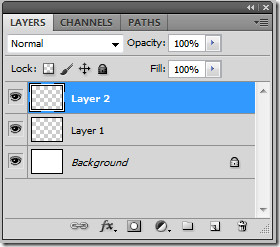
Розумні об’єкти, в основному містять один або кількашари змісту. Трансформацію можна здійснити у масштабі, нахилі та переформатуванні без прямого редагування пікселів зображення. Розумні об’єкти можна редагувати як окреме зображення навіть після розміщення його у буфері обміну Photoshop. Подібно до шарів розумні об'єкти також можуть містити ефекти інтелектуального фільтру, які просто дозволяють застосовувати фільтри до зображень, щоб згодом ви могли налаштувати ефекти фільтру.
Відеошари можна додати, щоб додати відео дозображення. Після імпорту відеошар можна замаскувати, трансформувати з можливістю ефектів шару, фарбуючи окремий кадр та перетворюючи його на стандартний шар. Панель тимчасової шкали може використовуватися для відтворення відео в межах зображення або доступу до окремих кадрів.
Вибір та групування шарів
Шари можна вибирати у вигляді панелі шарів,вікно документа або / та в групі. Ви можете вибрати один або кілька шарів для роботи над ними. Для таких заходів, як фарбування, внесення кольорів та тональних налаштувань, ви можете працювати лише на одному шарі за один раз. Один вибраний шар називається активним шаром. Назва з'являється у заголовку вікна документа. Для інших видів діяльності, таких як переміщення, вирівнювання, перетворення або застосування стилів, ви можете вибрати кілька шарів одночасно. Це можна зробити за допомогою інструменту переміщення. Або просто виберіть шари, утримуючи клавішу Shift або Ctrl.
Клацніть шар, щоб вибрати шар у шарахпанель. Щоб вибрати кілька бажаних шарів, клацніть перший шар, а потім натисніть клавішу Shift та інші шари, які слід вибрати. Щоб вибрати декілька шарів, використовуйте Ctrl + Клацніть на панелі шарів. Щоб вибрати всі шари, виберіть Вибрати> Усі шари. Щоб зняти виділення шару Ctrl + клацніть. І щоб у вас не було обраного шару, натисніть на панелі шарів під фоновим шаром або просто виберіть Вибрати> Скасувати вибір шарів.
Укладання та фіксація шарів
Щоб змінити порядок складання шарів і групи,просто перетягніть шар або групу вгору або вниз на панелі шарів. Відпустіть кнопку миші, коли з’явиться виділена лінія, де ви хочете розмістити шар або групу. Ви можете розміщувати шари в межах груп або в межах груп. Щоб перемістити шар до групи, просто перетягніть шар і помістіть його всередині групи. Щоб змінити порядок вибраних шарів, виберіть "Шар> Упорядкувати" та виберіть команду в підменю. Щоб увімкнути ці параметри, вам потрібно вибрати щонайменше два шари.
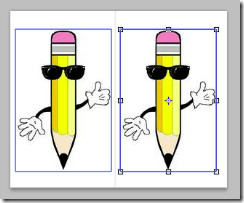
Щоб відобразити ручки трансформації у вибраному шарі, виберіть інструмент «Перемістити» або на панелі параметрів, виберіть «Показувати елементи керування трансформацією» або просто натисніть Ctrl + T після вибору шару.
Для вирівнювання об'єктів на різних шарах використовуйте Moveінструмент. Шари можуть бути вирівняні по одному шару, декількох шарах і групам. Виберіть "Шар"> "Вирівняти" або "Шар"> "Вирівняти шари" для вибору та виберіть команду з підменю. Ці самі команди доступні як кнопки вирівнювання на панелі параметрів інструменту "Переміщення", включаючи "Верхні краї", "Вертикальні центри", "Нижні краї", "Ліві краї", "Горизонтальні центри" та "Праві краї". Рівномірно розподілити шари та групи можна за допомогою одних і тих же команд.
Команда автоматичного вирівнювання шарів може автоматичновирівняйте шари на основі подібного вмісту в різних шарах, таких як кути та краї. За допомогою команди Автовирівнювання ви можете комбінувати зображення, замінюючи або видаляючи частини зображень та склеюючи зображення разом. Після автоматичного вирівнювання ви можете скористатися Правка> Безкоштовна трансформація або Ctrl + T для тонкої настройки остаточного вирівнювання. Використовуйте шари автоматичного змішування для зшивання або комбінування зображень із пристойними та плавними переходами на остаточному зображенні. До кожного шару вона застосовує маски шару, щоб замаскувати над або недоекспоновані ділянки зображення.
Автоматична суміш доступна лише для RGB таЗображення сірого. Він не працюватиме з розумними об'єктами, відеошарами, 3D-шарами або фоновими шарами. Для цього скопіюйте або розмістіть зображення, які ви хочете об’єднати, в один і той же документ. Кожне зображення вийде окремим шаром. Виберіть шари, які потрібно змішати. Вибрані шари виберіть «Правка»> «Автоматичне змішування шарів». Зображення панорами та стеки - цілі, оброблені в режимі автоматичної суміші. Панорама поєднує перекриваються шари в панорамне зображення, а Стек Зображення поєднує найкращі доступні деталі у кожній відповідній області.
Шари можна заблокувати повністю або частковозахистити вміст. Щоб заблокувати, виберіть шар або групу та натисніть на опцію Заблокувати всі на панелі шарів. Часткове блокування можна зробити з точки зору прозорих пікселів, зображення, пікселів та положення зображення з тієї ж панелі шарів.
Маскування шарів
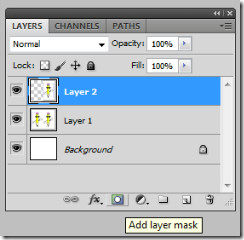
Пізніше можна намалювати маску, щоб приховати порціїшарів, розкриваючи шари під ним. Щоб додати маску, натисніть кнопку Додати маску шару на панелі шарів або оберіть Шар> Маска шару> Розкрити все. Щоб додати маску шару, яка приховує частину шару Alt + Натисніть кнопку Додати шар маски шару.
Щоб створити маску з прозорості шару, виберітьШар> Маска шару> Від прозорості. Photoshop автоматично перетворює прозорість у непрозорий колір, прихований новоствореною маскою. Колір залежить від фільтрів та обробки, нанесених раніше на шар. Нарешті, щоб нанести маску шару на інший шар, просто перемістіть маску на інший шар, перетягнувши її. Щоб вимкнути або включити створену маску, натисніть кнопку «Відключити / Увімкнути маску» на панелі «Маски» або виберіть шар і виберіть «Шар»> «Маска шару»> «Вимкнути або шар»> «Маска шару»> «Увімкнути». Після вимкнення маски на масці з’явиться червоний знак "X".
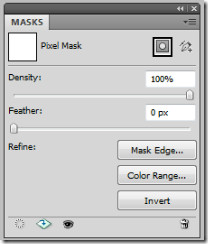
Щоб завантажити межі шару маски як вибір,виберіть усі непрозорі ділянки на шарі. Це стає корисним, коли потрібно вибрати текстовий або графічний вміст, який міститься у прозорих областях. Ctrl + Клацніть мініатюру шару на панелі шарів. Якщо виділення вже є, і ви хочете додати до нього пікселі, натисніть Ctrl + Shift та натисніть мініатюру шару на панелі шарів. Щоб відняти виділення, натисніть Alt + Shift, а для завантаження перетину пікселів та наявного виділення натисніть Ctrl + Alt + Shift та клацніть мініатюру шару на панелі шарів.
Управління шарами
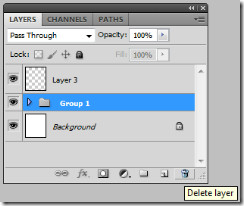
Непрозорість та параметри накладання
Опції непрозорості та змішування дозволяють уточнитизагальна та заповнення непрозорості для вибраних шарів, режим змішування шару або групи шарів, заповнення нових шарів нейтральним кольором, створення нокауту, виключення каналів із режиму змішування, групове вплив сумішей та визначення тонального діапазону для діапазону змішування.
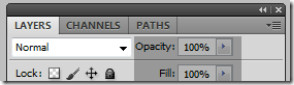
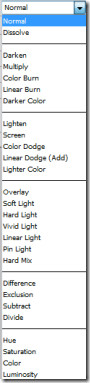
Ви можете ефективно змінити порядок, у якомузображення (шари) складаються разом, використовуючи різні режими змішування. Коли ви застосовуєте певний режим змішування до групи, він фактично змінює порядок складання шарів зображення разом. Складова група розглядається як одне зображення і змішується з рештою зображення за допомогою обраного змішаного режиму.
Щоб додати параметр змішування, виберіть шар або групуна панелі шарів виберіть режим змішування, який може бути нормальним, розчиняти, затемнювати, розмножувати, спалювати кольором, лінійним опіком, темнішим кольором, світлішим, екраном, кольором, лінійним ухилом, світлішим кольором, накладенням, м'яким світлом, жорстким світлом, яскраве світло, лінійне світло, контактне світло, тверда суміш, різниця, виключення, віднімання, ділення, відтінок, насиченість, колір і світність. Або виберіть "Шар"> "Стиль шару"> "Параметри змішування", а потім виберіть варіант у меню "Режим змішування". Найпростіший і швидкий спосіб - вибрати шар і вибрати варіант накладання на панелі шарів.
Ви можете залити нові шари нейтральними кольорами. Звичайно, ви не можете застосовувати фільтри до шарів без пікселів або даних. Вибір заливки нейтральним кольором у новоствореному шарі вирішує проблему. Новий нейтральний колір призначається відповідно до заданого режиму накладання шару. Опція заливки нейтральним кольором недоступна для шарів, які використовують звичайні режими накладання, розчинення, жорсткого світла, відтінку, насичення, кольорів або світності.
Ефекти шару та стилі
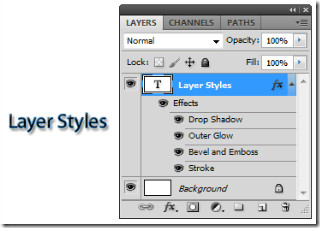
Діалогове вікно «Стиль шару» відображає всі доступніпараметри ефекту, які можна повністю налаштувати. Ви можете створювати власні стилі, використовуючи тіні, внутрішню тінь, зовнішнє сяйво та внутрішнє сяйво, скоси та рельєф, атлас, колір, градієнт та накладення візерунка та обведення. Змінюючи ефекти шару, ви можете використовувати контури для управління формою застосовуваних ефектів у заданому діапазоні. Ви можете вибрати, скинути, видалити або змінити попередній перегляд контурів на контурному спливаючому панелі та в теперішньому менеджері.
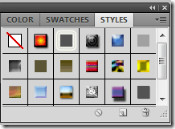
Заздалегідь задані стилі можна застосувати із СтилівПанель. (Вікно> Стилі). Заздалегідь задані стилі групуються в бібліотеки. Клацніть попередньо заданий стиль та застосуйте його до вибраного шару, перетягнувши його у вікно документа. Щоб застосувати створений стиль до іншого шару, Alt + перетягніть стиль зі списку ефектів шарів, щоб скопіювати його на інший шар. Ви можете змінити спосіб відображення заданих стилів, натиснувши на трикутник на панелі «Стилі».
Всі створені та застосовані стилі шарів можуть бутивідображається або приховується, натиснувши око поруч із ефектами. Можна вибрати один ефект або просто включити / відключити всі ефекти, застосовані до певного шару. Щоб видалити ефект шару, просто перетягніть його до значка «Видалити» на панелі шарів. Нарешті, ви можете перетворити створений стиль шару в шари зображень. Ви можете покращити результат, застосувавши фільтри. Але ви більше не можете редагувати стиль шару на початковому шарі та стилі шару. Виберіть "Шар"> "Стиль шару"> "Створити шари". Модифікацію новостворених шарів можна проводити так само, як і звичайні шари.
Налаштування та заливні шари
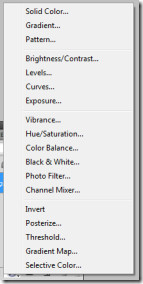
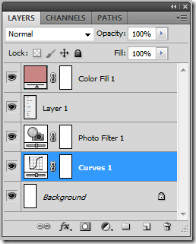
Як тільки ви створите коригування або заливкушару, вони автоматично діють як маски шарів, позначені значком маски. Ви можете створювати і коригувати або заповнювати шар, використовуючи виділення, шлях або колірну гаму.
Зрештою, нотатки шарів у Photoshop грають велику рольроль, незалежно від того, ви початківець чи професійний користувач. Можливість правильно використовувати шари може дати вам неабиякі результати у ваших проектах, заощадивши ваш час та забезпечивши вашу роботу.













Коментарі